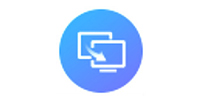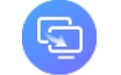 360换机助手官方版是一款十分优秀的windows软件,360换机助手官方版界面美观,功能强大,操作起来简单方便,传输过程无需人为干预,支持市面上大部分软件的迁移。它能快速、方便的帮助你在不同电脑间迁移文件、软件、设置等内容,如果你买了一台新电脑,想把旧电脑中的文件和软件都迁移到新电脑上,360换机助手将是你的不二选择。
360换机助手官方版是一款十分优秀的windows软件,360换机助手官方版界面美观,功能强大,操作起来简单方便,传输过程无需人为干预,支持市面上大部分软件的迁移。它能快速、方便的帮助你在不同电脑间迁移文件、软件、设置等内容,如果你买了一台新电脑,想把旧电脑中的文件和软件都迁移到新电脑上,360换机助手将是你的不二选择。
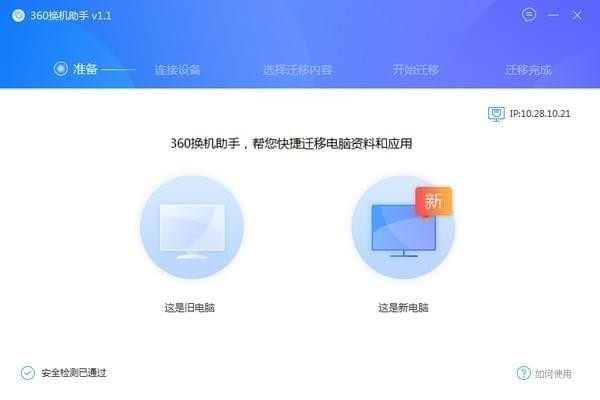
软件特色
1、自由指定需要迁移的软件,目录或文件
2、局域网快速数据传输,比Windows共享操作更简洁,速度更快
3、软件操作简单,传输过程无需人为干预
4、360换机助手官方版支持市面上大部分软件的迁移
5、支持局域网内有线和无线网络传输
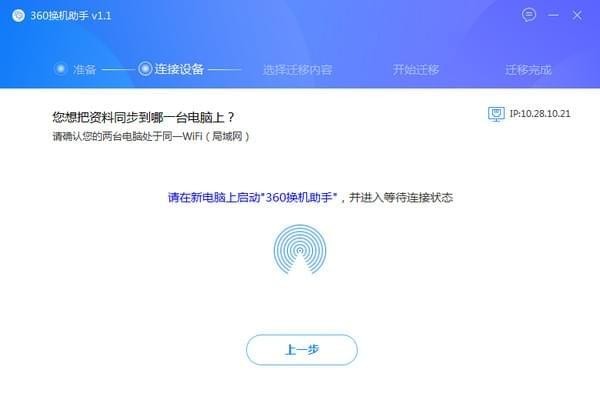
使用方法
我来举一个例子讲解如何使用。我现在有一个新电脑安装好了Windows 10系统,我们称它为【新电脑】,另外一台电脑上有我想转移的【软件】和【桌面文件】(我们称它为【旧电脑】)
1、 将新、旧两台电脑都连接到同一个路由器下。有线和无线都可以。条件允许的话推荐插网线。我这里都用无线连接
2、 我们先在【新电脑】上下载并安装【360换机助手】。
3、 安装完成后直接运行,点击【这是新电脑】
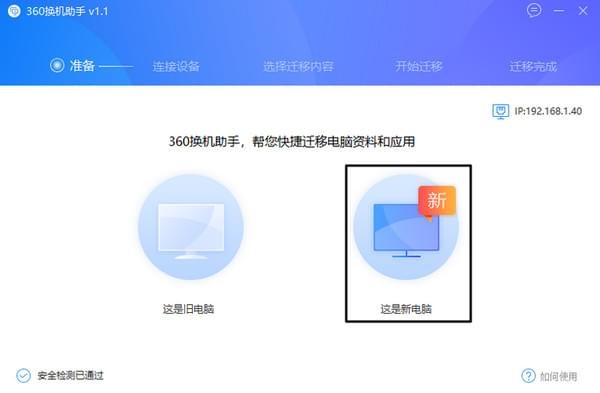
4、 点击后进入这个界面。这里可以选择【转移过去的资料临时先放在哪里】以及【在新电脑上软件要安装到什么位置】。您可以根据自己的需要选择【存放位置】,或直接点击【下一步】
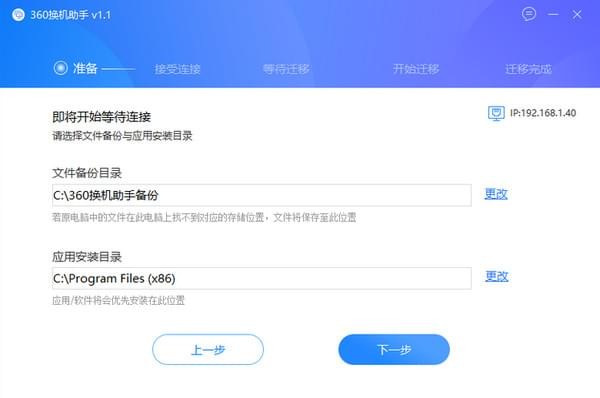
5、 到这里程序会给您一个连接【验证码】,4个数字。记住这个验证码,我们现在回到【旧电脑】上完成后面的操作
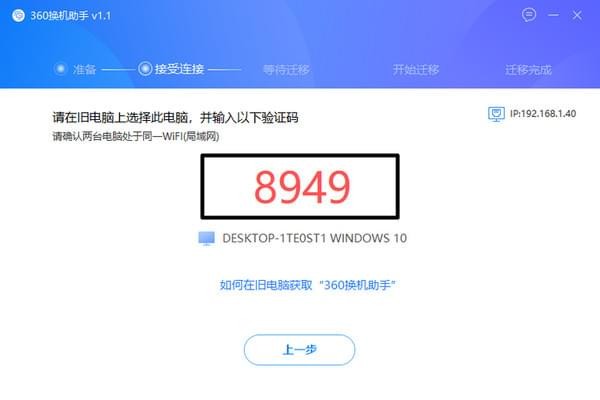
6、 在【旧电脑】上安装后运行,点击【这是旧电脑】这个图标
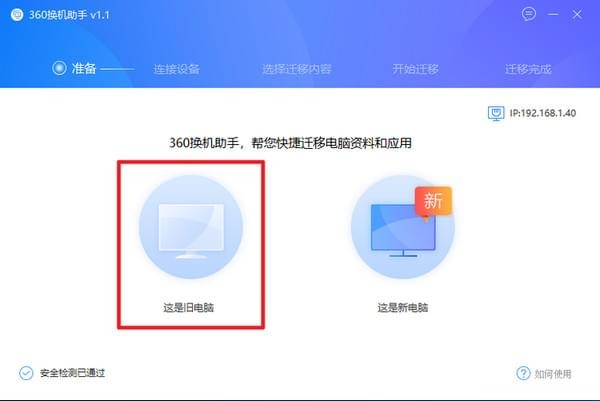
7、 点后进这个界面,稍等片刻即可识别出刚才设置好的【新电脑】
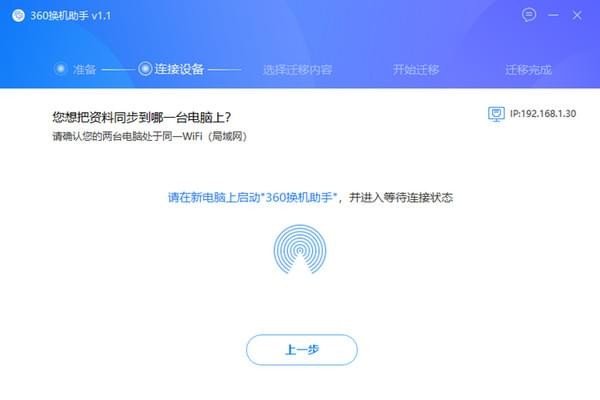
8、 点击【连接此电脑】
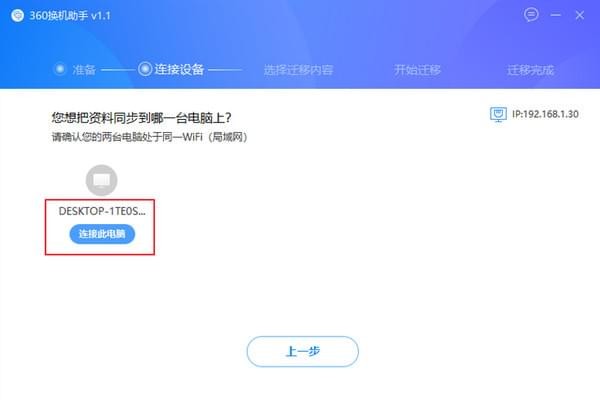
9、 到这里输入刚才的【验证码】
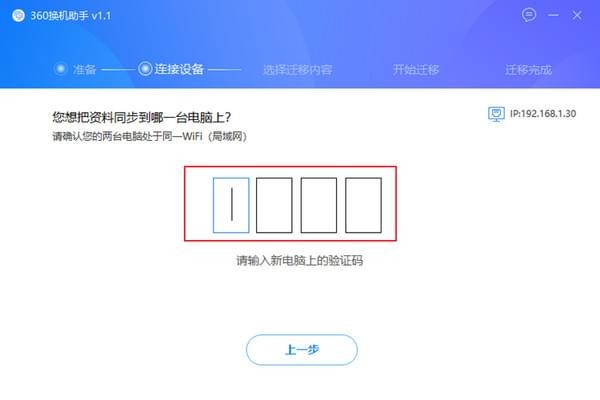
10、 输入完成会直接进入下个步骤。这里您可以根据自己的需要来选择【搬家的软件、复制的资料】等等内容
360换机助手官方版可以根据您的需要同将【软件配置、用户资料】一起迁,例如旧电脑中软件的登陆账号信息,软件内的个人设置。减少迁移后新电脑上的重复操作保持新旧电脑间软件的同步
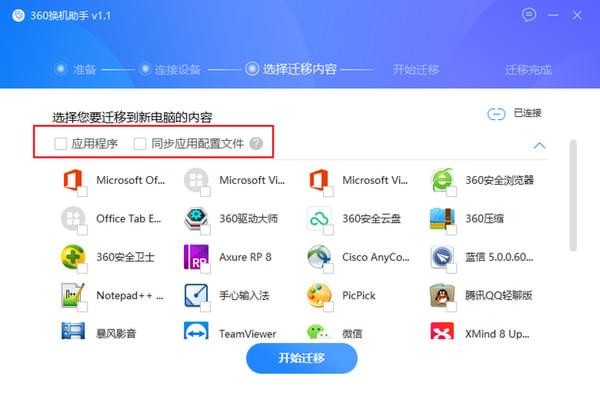
小提示:
滑动图右边的滚动条到下面,就能看到【转移文档资料】啦!里面可以选择如桌面文件,我的文档,视频等等,也支持“自己选择文件夹
大型文件的传输为了保证稳定性和完整性,如果条件允许建议插网线。速度会更快稳定性会越高
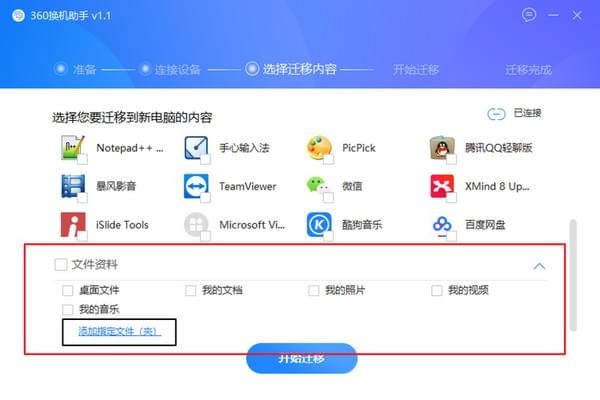
11、 选择完点击【开始迁移】就行了。传输期间请尽量不要操作电脑,建议您在不需要操作电脑的时间段进行迁移
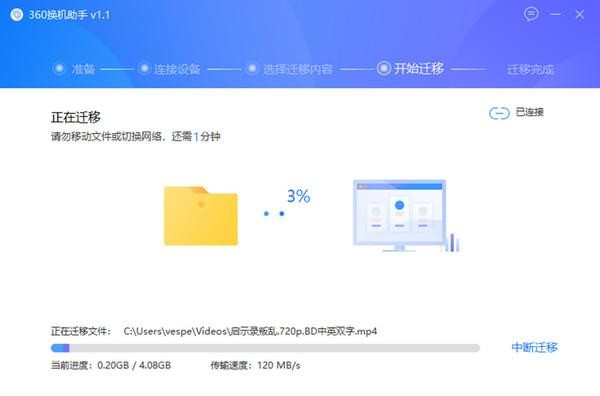
12、 在【新电脑】上,有一些软件暂时没法做到【全自动安装】,因此目前还需要您来手动的【点击安装】。我们会后续进一步完善产品
13、 最后资料转移完成界面这样,点击【退出】即可
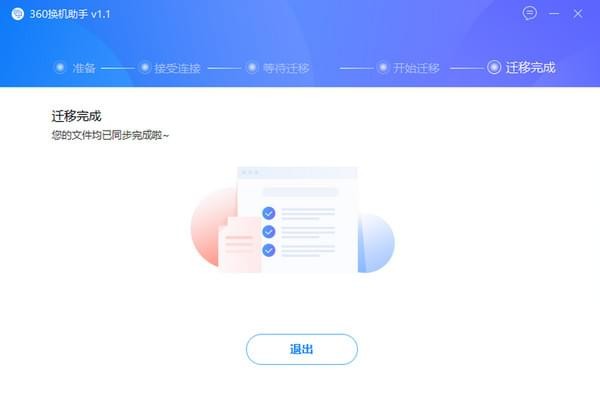

 极速一键重装系统 v17.5.16.5
极速一键重装系统 v17.5.16.5
 360系统重装大师 官方版 v6.0.0.1190
360系统重装大师 官方版 v6.0.0.1190
 果备份 官方版 v1.0.58.2147
果备份 官方版 v1.0.58.2147
 ViceVersa Pro(同步备份软件) 最新版 v5.0
ViceVersa Pro(同步备份软件) 最新版 v5.0
 Deep Freeze 官方企业版 v8.60.220.5582
Deep Freeze 官方企业版 v8.60.220.5582
 冰点还原 v8.53.220.5445
冰点还原 v8.53.220.5445